Freigeben der Arbeitspläne
Die Freigabe ist der digitale Aushang eines fertigen Plans für einen bestimmten Zeitraum, sodass ihn jeder Mitarbeiter sehen kann.
📌 Inhalt des Artikels
📺 Seht euch diesen Einrichtungsschritt auch im Video Von 0 auf 100 an: zum Video Minute 43:52>
Wenn ihr bislang auf Papier oder mit Excel geplant habt, kommt irgendwann der Zeitpunkt, an dem ihr die Planung für die nächsten Wochen fertiggestellt habt. Ihr druckt den Plan also aus, hängt ihn an die Pinnwand und sagt eurem Team Bescheid. Ihr habt den Plan für euer Team freigegeben.
In apocollect funktioniert es genauso, allerdings reicht ein Knopfdruck und das Team wird automatisch benachrichtigt. Auch bei späteren Änderungen an einem freigegebenen Plan werden die betroffenen Mitarbeiter automatisch über die geänderte Arbeitszeit informiert.
Nach der Freigabe erscheinen die Arbeitsschichten im persönlichen Kalender des Mitarbeiters, oder können im Smartphone-Kalender abonniert werden. Damit haben eure Mitarbeiter die eigenen, aktuellen Arbeitszeiten auch bei der Freizeitplanung immer direkt im Blick. Mehr erfahren zum Kalender-Abo >
Plan freigeben
Um einen Plan freizugeben öffnet die Planeransicht und klickt oberhalb der Planungstabelle auf das Symbol „Auge“, um den Freigabedialog zu öffnen.
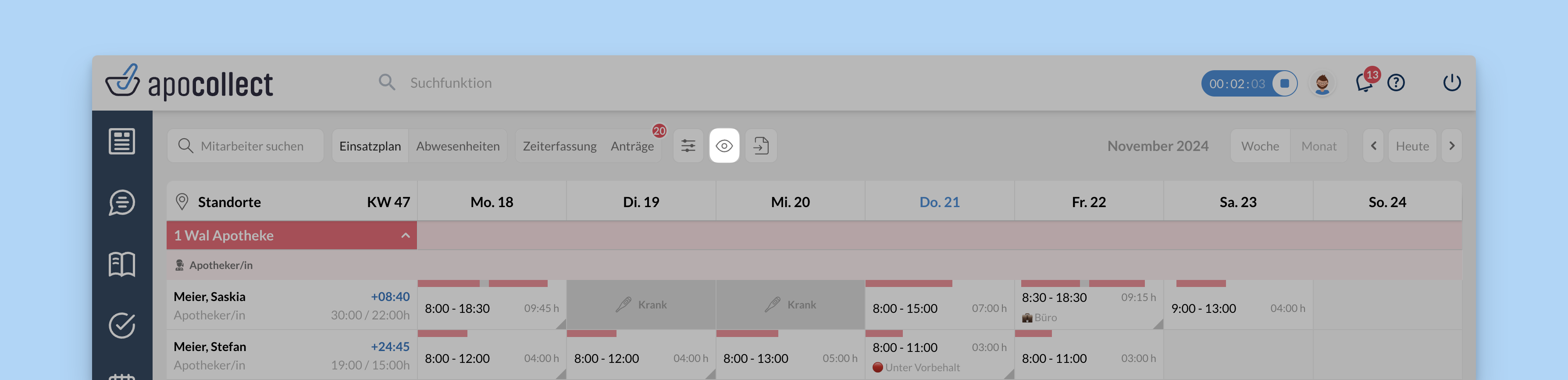
Es öffnet sich ein Fenster, in dem ihr folgende Angaben machen könnt.
| Nr | Bezeichnung | Erläuterung |
|---|---|---|
| 1 | Standortauswahl | Wählt den Standort, für den ihr den Plan freigeben wollt. Ihr könnt den Standort daher pro Filiale individuell freigeben, falls ihr die Arbeitszeiten unterschiedlich weit voraus plant. |
| 2 | Startdatum | Ab diesem Datum wird der Plan für das Team zu sehen sein. |
| 3 | Enddatum | Bis zu diesem Datum wird der Plan für das Team zu sehen sein. |
| 4 | Notiz | Fügt optional eine Notiz hinzu. |
| 5 | Zeitraum freigeben | Gebt den Plan für euer Team per Klick frei. Die Mitarbeiter des Standortes werden über die Freigabe des Plans automatisch benachrichtigt und können ihren Einsatzplan einsehen. |
| 6 | Freigabe zurückziehen | Ihr seht, wer den Plan freigegeben hat und wann. Ihr könnt die Freigabe zurückziehen, falls es ein Versehen war oder durch einen spontanen Mitarbeiterauswahl eine größere Überarbeitung notwendig wird. |
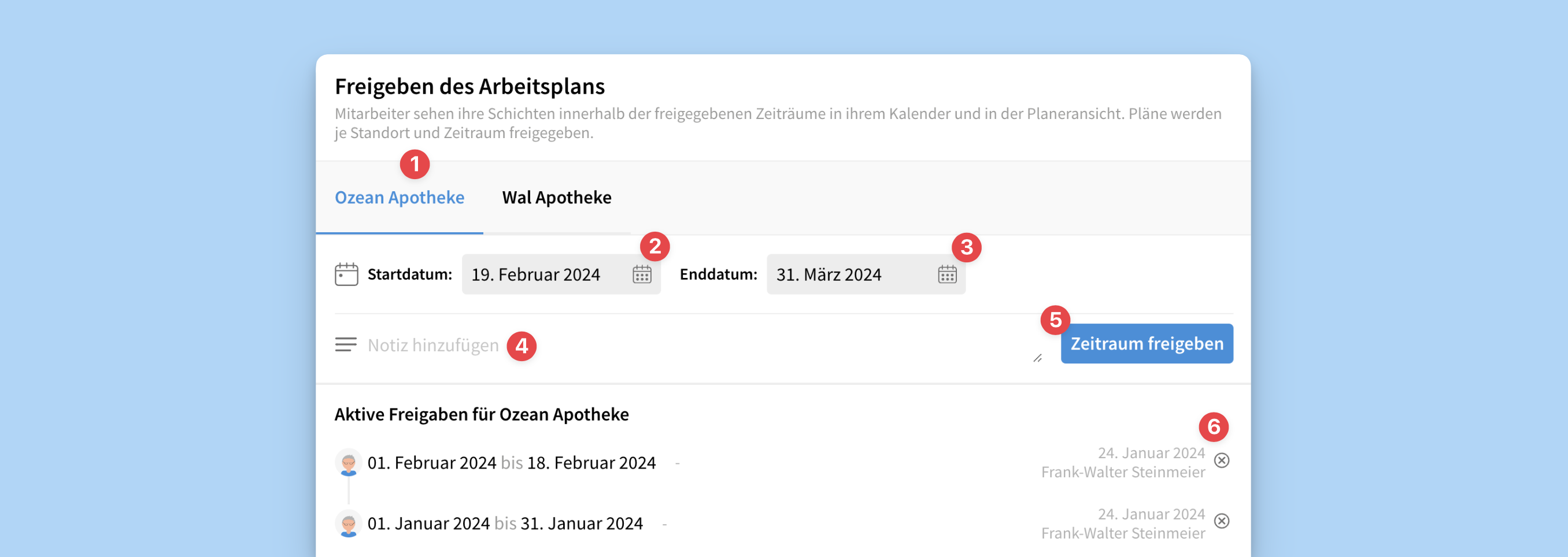
💡 Arbeitet ein Mitarbeiter an einem Tag an zwei verschiedenen Standorten, sieht er nur die Schichten aus Standorten, die bereits für ihn freigegeben wurden.
Fortlaufende Freigabe vs. Zeitinseln
Ihr könnt den Plan fortlaufend freigeben für die nächsten Wochen oder Monate und auch einzelne wichtige Zeitabschnitte (z. B. die Maifeiertage oder die Weihnachtsferien) als Zeitinsel freigeben. Im Freigabefenster werden die bisherigen Zeiträume aufgelistet.
| Art | Erläuterung | Beispiel |
|---|---|---|
| Fortlaufend (Standard) | Der neue Freigabebereich grenzt unmittelbar an den bisherigen. Der Plan ist durchgängig freigegeben ohne Unterbrechung. | Wenn ihr den Plan beim letzten Mal bis zum 31.10. freigegeben habt, schaltet ihr jetzt den Plan ab dem 1.11. frei, z. B. für eine Woche oder einen Monat. |
| Zeitinseln | Ihr könnt besonders wichtige Zeiträume, bei denen Mitarbeiter lange vorausplanen möchten, bereits freigeben, und zwar lange bevor ihr mit der fortlaufenden Methode soweit wärt. Damit gebt ihr eurem Team Planungssicherheit und erspart euch selbst dutzende Rückfragen. Dieser Zeitraum grenzt also nicht an den bislang freigegebenen Zeitraum. | Ihr habt den Plan bis zum 31. Oktober fertiggeplant und bereits freigegeben. Den November und Dezember habt ihr noch nicht geplant. Ihr könnt die (für Mitarbeiter besonders wichtige) Weihnachtswoche vom 23.12. - 1.1. aber bereits planen und nur diese Woche freigeben. Weitere Beispiele sind der Ostersamstag, die Maifeiertags-Wochenenden oder die Schulferien. |

💡 Empfehlung: Bei Zeitinseln, die noch weit in der Zukunft liegen, solltet ihr euer Team natürlich dafür sensibilisieren, dass sich in Ausnahmefällen noch nachträgliche Verschiebungen ergeben können (wie eigentlich ja immer). Wenn z. B. eine Mitarbeiterin schwanger wird oder kündigt, müssen die Zeiträume gegebenenfalls nochmal umgeplant werden.
⛱️ Sonderfall Urlaub
Urlaube werden immer sehr weit in die Zukunft geplant und es ist wichtig, dass Mitarbeiter die Urlaube der Kollegen bei der eigenen Planung berücksichtigen können.
Wurde ein Urlaub daher im Plan eingetragen, sehen die Mitarbeiter diese Urlaube auch bereits in Zeitabschnitten, die noch nicht freigegeben sind.
Auto-Benachrichtigungen des Teams
Wer bislang mit Papier oder Excel geplant hat, kennt diese Situation: Ein Mitarbeiter fällt spontan aus oder ihr entdeckt einen Fehler in der Planung. Entweder ihr korrigiert den ausgedruckten Plan daher mit dem Kugelschreiber, oder ihr müsst ihn erneut ausdrucken und euer Team erneut informieren.
Mit dem apocollect Einsatzplaner ist dies nicht mehr notwendig. Wenn ihr eine Änderung an einem freigegebenen Plan vornehmt, werden die betroffenen Mitarbeiter automatisch benachrichtigt. Die geänderten Arbeitszeiten werden dem Mitarbeiter sofort in seinem Plan angezeigt.
| Verhalten | Benachrichtigung ja / nein |
|---|---|
| Ein Plan für einen meiner Standorte wird freigegeben. | ✅ |
| Eine Planfreigabe für einen meiner Standorte wird zurückgezogen. | |
| Eine Schicht wird geändert in einem bereits freigegebenen Plan. | ✅ |
| Eine Schicht wird geändert in der Vergangenheit. | ✅ wenn die Freigabe rückwirkend nicht zurückgezogen wurde |
| Eine Schicht wird geändert in einem Plan, der noch nicht freigegeben ist. | ❌ |
Die Benachrichtigungen erfolgen standardmäßig über die apocollect Glocke und über die App. Ihr könnt euch optional eine Email-Benachrichtigung aktivieren. Ihr könnt alle Benachrichtigungen verwalten im Webbrowser, indem ihr oben auf euer Profilbild klickt und Kontoeinstellungen wählt.
Anzeige für Mitarbeiter
Nach der Freigabe erscheinen die Arbeitsschichten im persönlichen Kalender des Mitarbeiters, oder können im Smartphone-Kalender abonniert werden. Mehr erfahren >
Über das Druck-Icon im Einsatzplaner könnt ihr den Plan außerdem als PDF exportieren und drucken.
FAQ
Kann ich den Plan weiterhin bearbeiten, auch wenn er freigegeben wurde?
Ja natürlich, spontane Anpassungen sind immer möglich. Ändert ihr eine Schicht in einem bereits freigegebenen Plan, dann wird der betroffene Mitarbeiter automatisch darüber benachrichtigt.
Ich möchte als Chef als einziges den Plan freigeben können. Das sollen meine Planer nicht können. Geht das?
Standardmäßig haben Mitarbeiter, die Pläne für Kollegen erstellen können, auch das Recht, den Plan freizugeben. Als Admin könnt ihr den Planern diese Berechtigung über die Rollenverwaltung entziehen.
Öffnet dazu die Administration > Rollen und Berechtigungen > gewünschte Rolle* bearbeiten > Abschnitt Personaleinsatzplan > Berechtigung Plan freigeben > AUS. Vergesst nicht, ganz unten zu speichern.
*Nutzer ist die voreingestellte Rolle für Mitarbeiter. Wenn ihr eigene Rollen erstellt oder vergeben habt, könnt ihr die Berechtigungen für jede Rolle einzeln anpassen.
Aus welchen Standorten sieht der Mitarbeiter die Arbeitspläne?
Standardmäßig kann jeder Mitarbeiter zunächst die Arbeitszeiten aus allen Standorten sehen. Ihr könnt dies optional einschränken, sodass der Mitarbeiter nur die Arbeitspläne sieht für die Standorte, die ihm auch zugeordnet sind. In der Administration kann dies daher entsprechend eingestellt werden, falls gewünscht.
Öffnet dazu die Administration > Rollen und Berechtigungen > gewünschte Rolle* bearbeiten > Abschnitt Personaleinsatzplan > Berechtigung Zugriff auf alle Standortpläne > AUS. Vergesst nicht, ganz unten zu speichern.
*Nutzer ist die voreingestellte Rolle für Mitarbeiter. Wenn ihr eigene Rollen erstellt oder vergeben habt, könnt ihr die Berechtigungen für jede Rolle einzeln anpassen.
Kann ich den Plan auch dauerhaft freigeben?
Ja, ihr könnt die Pläne auch für sehr lange Zeitbereiche freigeben, damit euer Team die Pläne bereits weit in der Zukunft sehen. In dem Fall könnt ihr den Plan z. B. für einen fortlaufenden Zeitbereich von 2 Jahren freigeben. Durch die langfristige Freigabe werden Mitarbeiter dann natürlich auch über jede Änderung benachrichtigt.
Aus Erfahrung empfehlen wird dies allerdings nicht, da sich Pläne in ein paar Monaten im Normalfall nicht genau vorausplanen lassen. Mitarbeiter können ausfallen oder hinzukommen, es muss eine Urlaubsvertretung geplant werden, ein Arzt nebenan ändert die Öffnungszeiten und ihr müsst die Pläne daran anpassen,... usw. Sinnvoller ist daher meist das Freigeben mit den Zeitinseln, wenn bestimmte Abschnitte bereits fertig geplant sind. (s.o.). Weist euer Team auf jeden Fall darauf hin, dass die langfristigen Pläne noch nicht fertig geplant sind, sondern sich nachträglich durch alle möglichen Unwägbarkeiten noch ändern können.
💡 Denkt dran: Urlaube sind auch bereits dann zu sehen, wenn der Plan zu der Zeit noch nicht freigegeben wurde.
💡Lest auch die anderen Hilfeartikel zum Einsatzplan. Eine Übersicht über alle Artikel findest Du hier >
📌 Seht Euch auch unser kostenloses Webinar zum Einsatzplaner an: Mehr erfahren >
